iPad'de, iPhone'da veya başka bir kullanışlı cihazda izlemek günümüzde herkesin yaptığı bir şeydir. Diyelim ki iTunes ile iPhone veya iPad'inizde film izlemeyi seviyorsunuz ancak tüm zamanların en sevdiğiniz DVD filmini kitaplığınıza eklemek istiyorsunuz. Durum buysa, ücretsiz ama en iyi yolu öğrenmeniz gerekecek. iTunes'a DVD ekleme, aşağıdaki bu makalenin içeriğinde gösterildiği gibi. Bu nedenle okuma yardımcınızı alın ve aşağıda verilen bilgileri taramaya başlayın.
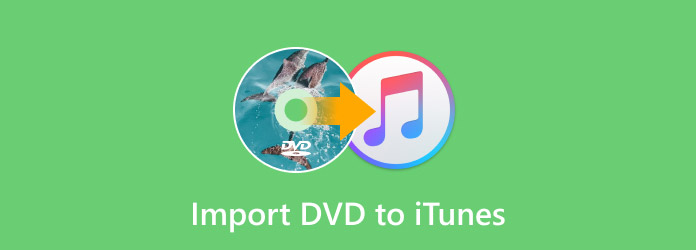
Bölüm 1. DVD'leri iTunes'a aktarabilir miyim?
iTunes, esas olarak filmler, TV şovları ve dijital müzik için bir medya yönetimi ve oynatıcı programı olarak yapılmıştır. Apple tarafından geliştirilmiş olsa da, Mac ve Windows bilgisayarlarda kullanılabilir. Fiziksel DVD'leri doğrudan oynatma yeteneğine sahip değildir. Bu nedenle, Mac, iPhone, iPad ve masaüstünüzde Disk, IOS ve klasörlerdeki DVD'leri oynatmak istiyorsanız, genellikle özel veya yerleşik bir DVD oynatıcı uygulamasına ihtiyacınız olur. Ancak, modern bir dizüstü bilgisayar veya bilgisayar kullanıyorsanız, DVD sürücülerinin artık onlar için donatılmadığını ve yalnızca disklerinizi oynatmak için harici bir DVD sürücüsü satın almanız gerektiğini biliyorsunuzdur.
Öte yandan, DVD'yi Windows, Mac veya hatta iPad ve iPhone'da iTunes'a nasıl ekleyeceksiniz? Cevap, DVD'nizi iTunes'un desteklediği bir dijital videoya dönüştürebilirsiniz. Örneğin, DVD'yi MP4'e dönüştürebilir ve MP4 filmlerini iTunes'a ekleyebilir ve sahip olduğunuz her Apple cihazıyla senkronize edebilirsiniz. Aşağıda iTunes tarafından desteklenen video formatları hakkında daha fazla bilgi bulunmaktadır.
| Şartname | |
|---|---|
| MOV | Apple tarafından geliştirilen yaygın formatlardan biri. QuickTime olarak da bilinir ve Mac bilgisayarlarda yaygın olarak kullanılır, ancak Windows tarafından da desteklenir. |
| MP4 | MPEG-4 olarak da bilinen bu evrensel format, hemen hemen tüm medya oynatıcılarla uyumlu olduğu için eklenmiştir. |
| M4V | Apple tarafından geliştirilen bir diğer format. iTunes içeriğinin çoğu M4V formatındadır. |
| AVİ | AVI, Windows için popüler bir formattır; ancak bunu DVD'lerden iTunes'a film eklemek için de kullanabilirsiniz. |
| MKV | iTunes'un MKV için sınırsız desteği olmasa da yine de listede yer alıyor. |
| WMV | Windows için bir diğer orijinal format olan WMV'nin de iTunes kütüphane desteğinde yeri vardır. |
Bölüm 2. iTunes için DVD'leri Dönüştürmek İçin En İyi Ücretsiz Yazılım
Şimdi DVD'leri dijitale en iyi ücretsiz şekilde nasıl dönüştüreceğimizi öğrenelim. Bu Blu-ray Master'ı tanıtalım Ücretsiz DVD Dönüştürücü, farklı cihazlarda film izlemenizi, DVD koleksiyonlarınızı yedeklemenizi ve içerikleri başkalarıyla kolayca paylaşmanızı sağlayan harika bir pratik DVD kopyalama programıdır.
Bu program, bilgisayarınızdaki DVD disklerinden, ISO görüntü dosyalarından ve klasörlerden veri okuyabilir ve bunları iTunes'un desteklediği MP4, MOV, AVI, MKV, WMV ve daha fazlası gibi istediğiniz dijital formatlara dönüştürebilir. Video çözünürlüğü, kare hızı, bit hızı, ses kalitesi ve daha fazlası dahil olmak üzere çıktı ayarlarını projenize uyacak şekilde özelleştirebilirsiniz. Dahası, ripper size tam DVD bölgeleri desteği ve ses/altyazı parça seçimi gibi özellikler de sağlar. Bu yazılım hem Windows hem de Mac bilgisayarlar için mevcuttur. Bir deneyin!
Ana Özellikler
- DVD'lerinizi iTunes tarafından desteklenen tüm formatlara ve 200'den fazla formata kopyalayın.
- Kopyalamadan önce kırparak, efektleri, filigranları ve sesi değiştirerek DVD'lerinizi düzenleyin.
- Ustalaşması kolay arayüz.
- Süper hızlı kopyalama prosedürleri ve işlemin kendisi.
Ücretsiz indirin
Pencereler için
Güvenli indirme
Ücretsiz indirin
macOS için
Güvenli indirme
Aşama 1.Ripper'ı yükleyin
Tıkladığınızda bilgisayarınızdaki yazılımı kaparak başlayın. İndirmek Yukarıdaki düğme. Daha sonra hızlı kurulum işlemini takip edin.
Adım 2.DVD'yi yükle
Şimdi DVD diskinizi bilgisayarınızın DVD sürücüsüne yerleştirin. Daha sonra yazılımı başlattığınızda, Diski Yükle düğmesine basın ve DVD'nizi içeri getirin.

Aşama 3.İstenilen Çıkışa Ayarla
DVD yüklendikten sonra, Profil düğmesine basın ve istediğiniz formatı seçin. Yalnızca iTunes'un desteklediği biçimleri seçin. Ayrıca, seçim yaparken spesifik olabilirsiniz. iPad, iPhone gibi kullandığınız cihaz, TV ve daha fazlası.

Adım 4.Dönüşümü Başlat
Formatı ayarladıktan sonra, simgesine tıklayarak dosya hedefini ayarlama seçeneğiniz vardır. Araştır düğme. Daha sonra tuşuna basın Dönüştürmek düğme.

Bölüm 3. iTunes'a DVD Nasıl Eklenir
DVD'nizi bilgisayarda iTunes destekli formata kopyaladıktan sonra iTunes'a ekleyip iPad, iPhone gibi cihazlarınızda keyfini çıkarmanız gerekiyor. Peki, dönüştürülmüş DVD dijital kopyanızı iTunes'a nasıl aktarabilirsiniz? Bundan önce iTunes'unuzu en son sürüme güncellemeniz gerekir. Artık dijital DVD koleksiyonlarını iTunes arşivine eklemek için aşağıdaki adımları takip edebilirsiniz.
Pencereler için
Aşama 1.Bilgisayarınızda iTunes'u başlatın ve Dosya'yı tıklatarak Dosyayı Kitaplığa Ekle veya Klasörü Kitaplığa Ekle'yi seçin.

Adım 2.Ardından, DVD dosyanızı veya klasörünüzü Dosya Gezgini'nden seçebilirsiniz. Mac kullanıcısıysanız Finder'dan bulabilirsiniz.
Aşama 3.Artık sol üstteki kutudan Filmler'i seçebilirsiniz. Burada DVD filmlerinizi bulabilir ve izlemeye başlamak için üzerlerine tıklayabilirsiniz.

Mac için
Aşama 1.Açık Bulucu Mac'inizde ve dönüştürülmüş DVD dosyalarını bulun.

Adım 2.Video dosyasını iTunes uygulama simgesine veya doğrudan açık iTunes penceresine sürükleyip bırakın. iTunes, DVD videolarını otomatik olarak iTunes arşivine ekleyecek ve bunlar Ana Sayfa Videolar bölüm.
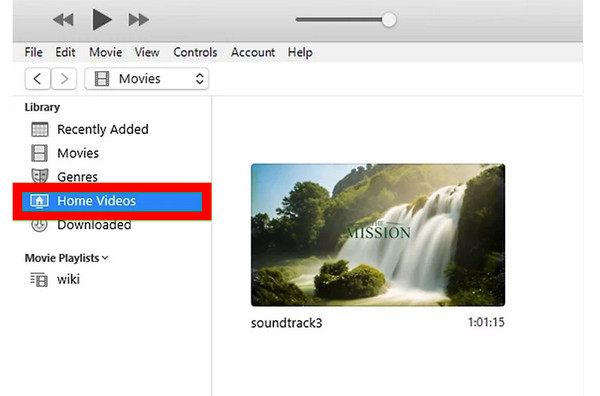
Yukarıda, Windows ve Mac bilgisayarlarda bir DVD'yi iTunes'a kopyalamanın ayrıntılı adımları yer almaktadır. DVD'leri iTunes'a kendiniz eklemek için bunları izleyin.
Bölüm 4. iTunes ve DVD'ler Hakkında SSS
-
iTunes Store'da DVD filmleri var mı?
Maalesef iTunes Store DVD satışına odaklanmıyor. Bunun yerine TV şovları, müzik ve filmler gibi dijital içerikleri dijital formatlarda sunar.
-
Satın alınan DVD'yi iTunes arşivine ekleyebilir miyim?
Evet. Ancak içeriği iTunes'a eklemek için öncelikle DVD'yi dijital formata çevirmeniz gerekir. Bunun nedeni iTunes'un DVD formatındaki içeriği desteklememesidir.
-
iTunes'daki filmlerin fiyatı ne kadar?
Bu, satın almak istediğiniz filme bağlıdır. Dikkate alınması gereken diğer faktörler filmin çıkış tarihi ve popülerliğidir. Ne kadar çok talep görürse ve en yeni olursa fiyatı da o kadar yüksek olur. Ancak fiyatlandırma hakkında size bir fikir vermek için $2-$500 arasında değişmektedir.
-
iTunes Blu-ray'i oynatabilir mi?
Hayır. iTunes'un hem DVD'ler hem de Blu-ray'ler için yerel desteği yoktur. Yalnızca desteklediği video formatları MP4, M4V, MOV, MKV, AVI ve WMV'dir. Bu nedenle Blu-ray filmlerinizi iTunes'ta oynatmak için onları desteklediği dijital formatlara dönüştürmeniz gerekir.
-
Apple bilgisayarlarda DVD oynatıcı var mı?
Apple, DVD ve Blu-ray oynatıcılar da dahil olmak üzere bilgisayarlarındaki disk sürücülerini aşamalı olarak kaldırıyor. MacBook Pro, Air, Mac Mini ve iMac gibi modern Mac bilgisayarların yerleşik disk sürücülerinin bulunmamasının nedeni budur. Ancak Mac'inizin daha eski bir sürümü varsa hâlâ yerleşik bir optik sürücüye sahip olabilir. Aksi takdirde DVD'yi Mac'teki iTunes'a kopyalamak için harici bir sürücüye ihtiyacınız olacaktır.
Kapanıyor
Yukarıdaki bilgilerden anladığınız gibi, DVD'leri iTunes'a aktarma ancak bunları dijital formatlara dönüştürdüğünüzde mümkün olacaktır. Bu nedenle, seçilen sökücünün sağladığı talimatları kullanarak, bir kuruş bile harcamadan görevinizi kolayca ve hızlı bir şekilde gerçekleştirebilirsiniz. Üstelik elde edebileceğiniz video kalitesi konusunda endişelenmenize gerek kalmayacak. Çünkü aracın kullanımı ücretsiz olmasına rağmen kayıpsız bir çıktıyı garanti eder. O halde gelin ve Blu-ray Master'ı kullanın Ücretsiz DVD Dönüştürücü Şimdi.
Blu-ray Master'dan daha fazlası


